Wise mappát Hitler, hogy elrejtse a fájlok és mappák
Wise Folder Hider - egy ingyenes program, amely célja, hogy elrejtse a fájlok és mappák a számítógépen. Ha Wise Folder Hider lehet elrejteni fájlokat, mappákat vagy USB-meghajtókat, és akkor blokkolja a hozzáférést a rejtett adatokat jelszóval, ha szükséges. Így a rejtett adatokat nem lesznek láthatók, és azt jelszóval védett.
tudod, hogy mappák vagy fájlok rejtve a Windows operációs rendszer. de hogy azok ismét láthatóvá, lehet bármilyen számítógép-felhasználó. Ezért különleges programokat, hogy elrejtse a fájlok és mappák, amelyen keresztül lehet majd rejteni mappákat vagy fájlokat, hogy láthatatlan.
Hogy megvédje a mappa vagy fájl, akkor használhatja a jelszó fájl archiváló. Azt is beállíthatja a jelszót egy Word dokumentumot. beépített programokat.
Ebben az áttekintésben, úgy véljük szabad szoftver Wise Folder Hider Free, amelyeket fel lehet használni, hogy elrejtse és az adatok védelme a számítógépen. A gyártó, van is egy fizetett változat a program - Wise Folder Hider Pro.
bölcs mappát Hitler letöltés
A letöltési oldalon a hivatalos honlapon, meg kell figyelni, hogy a linkeket, ahol lehet letölteni a programot a számítógépre.
kell kattintani a linkre «hordozható változat» letöltéséhez hordozható változat a program.
Bár a program Wise Folder Hider a támogatást az orosz nyelv, a telepítőprogram kerül sor az angol.
A telepítés után a program a számítógépen, a program futtatásához Wise Folder Hider Free. Hordozható (portable) verzió a program nem igényel telepítést a számítógépen. Úgy indult a mappát, ahol a program tartózkodik Wise Folder Hider.
A program elindítása után Wise Folder Hider megnyílik egy ablak, a jelszó beírására a program. Ezzel a jelszót, akkor nyissa meg a programot. Ehhez írja be a jelszót, erősítse meg az alsó mezőben, majd kattintson az „OK” gombot.
Az első alkalommal, amikor egy ablak jelenik meg angol nyelven, a jövőben, miután az orosz nyelv, egy ablak a jelszó beírására jelenik meg oroszul.
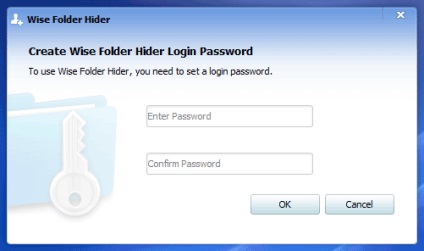
Figyelem! Jól emlékszem a jelszót, mentse el egy másik helyre, akkor meg kell, hogy adja meg a programot. A jelszó nélkül nem tudja megnyitni a programot, és hozzáférjen rejtett adatokat.
A felvétel az orosz nyelv Wise Folder Hider
Aktiválásához az orosz nyelvet kell kattintani a bal egérgombbal a menü gombot «menü», amely található a jobb felső sarokban a fő program ablak. A helyi menüben válassza példány Languares », majd«orosz».
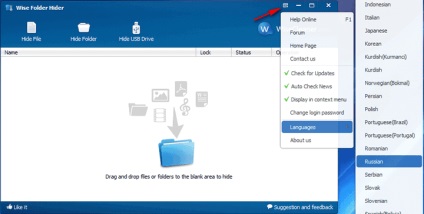
Ezt követően, Wise Folder Hider szoftver interfész lesz kapcsolva az orosz nyelvet.
Változtatni a jelszót, hogy jelentkezzen be Wise Folder Hider
Ha bármilyen okból meg kell változtatni a jelszót, hogy belépjen a program Wise Folder Hider, meg tudod változtatni a jelszót a program főablakában. Ehhez kattintson a „Menu” gombot, és válassza ki a „Jelszó módosítása” a helyi menüből.
Ezután nyissa meg a „Jelszó módosítása” ablak. Ebben az ablakban, akkor kell először adja meg a régi jelszót, majd írja be az új jelszót, majd meg kell erősítenie az új jelszót. Befejezése után a jelszó megváltoztatása Kattintson az „OK” gombot.
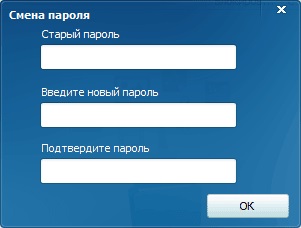
Hogyan lehet elrejteni a fájlt Wise Folder Hider
Elrejteni egy mappa vagy egy fájl, akkor egyszerűen húzza a fájlt vagy mappát az ablakban. Ez a módszer a számítógépen valamilyen okból nem működött.
Telepítése után Wise Folder Hider szoftver integrálni fogják a helyi menüből. Ön tudja elrejteni a fájlt vagy mappát közvetlenül a helyi menüből.
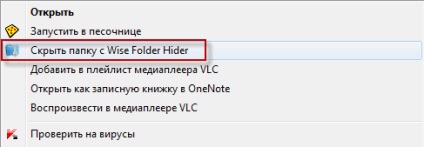
Hide mappákat vagy fájlokat is lehet a „Hide File” gomb és a „Hide Folder”.
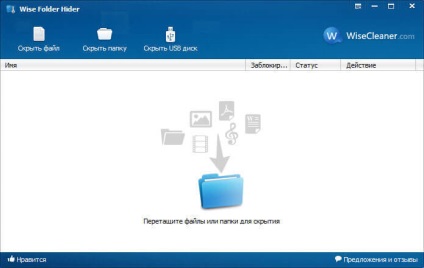
Megnyomása után a megfelelő gombot, akkor ki kell választania egy fájlt vagy mappát elrejteni kívánt. A „Tallózás a mappák között” válassza ki a mappát vagy fájlt, majd kattintson az „OK” gombot.
A fájl vagy mappa rejtett, el fognak tűnni a nézetből. Ők nem lesz látható, és a Windows Explorer.
Rejtett fájlok és mappák jelennek meg a «Wise Folder Hider» fő ablakban.
- Lásd: „Név” - jeleníti meg a fájl nevét és helyét a számítógépen.
- Lásd: „Locked” információkat jelenít meg az állam a hozzáférés - a „Nem” vagy „Igen”.
- Lásd: „Status” állapotát jeleníti meg a fájl, mappa vagy USB drive - „Rejtett” vagy „A”.
- Lásd: „Action”, megjelenik a helyi menü parancsokat a program irányítására.
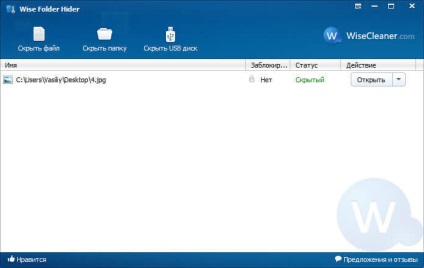
Akkor nézd meg a „Megnyitás” rejtett fájlokat, ha az „Action” részben válassza ki a helyi menüből. válassza ki a „Show” jelenik meg az „Állapot”.
Ezután nyissa Intéző ablakot, ahol láthatjuk a fájlt vagy mappát. Ebben az időben, a fájl vagy mappa látható lesz az a hely, a helyét.
Annak érdekében, hogy elrejtse újra a fájlt be kell zárnia a Wise Folder Hider szoftver. Közvetlenül azután, hogy a mappa vagy a fájl el lesz rejtve újra.
Hogyan lehet jelszóval védeni egy mappát Wise Folder Hider
Fájlok vagy mappák rejtve, de a hozzáférés nem blokkolja. A fokozott biztonság, hozzáférés a rejtett fájlokat és mappákat lehet zárni egy jelszót.
Minden rejtett fájl vagy mappa, akkor beállíthatja a saját jelszavát. Ehhez az ablakban a program ki kell választania a megfelelő fájlt vagy mappát, az „Action” válassza ki a helyi menüben a „Jelszó beállítása”.
Ekkor „A jelszó beállítása” ablakban. A megfelelő mezőkben meg kell adnia, és erősítse meg a jelszót, majd kattintson az „OK.”
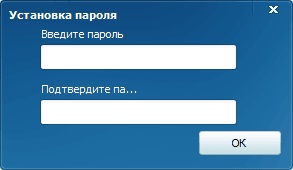
Ezután megnyílik egy ablak „Megerősítés”, amelyben az „OK” gombot.
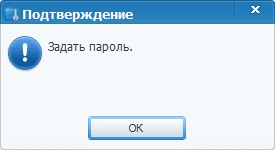
A fő ablakban, a „Locked” felirat jelenik meg a lakat ikont, majd megerősítés - „Igen.”
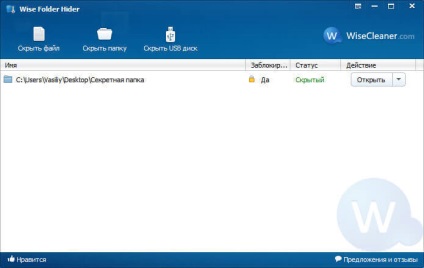
Ha kell, akkor nyissa meg az időben a blokkolt fájlt vagy mappát.
„Open” Ehhez a „Műveletek” részben válassza ki a lehetőséget a helyi menüből. A megnyíló ablakban meg kell adnia a jelszót.
A fájl vagy mappa kezd megjelenni a Windows Intézőben, akkor hozzáférhet a megfelelő adatokat. Közvetlenül azután, hogy a záró az ablakot, a fájlok és mappák lesznek rejtve újra.
Hogyan lehet eltávolítani a rejtett mappát Wise Folder Hider
Törölni egy mappát vagy fájlt az ablakon, a „Művelet” a helyi menüben, kattintson a lehetőséget „Mappa megjelenítése”. Ezt követően, egy mappa vagy fájl törlésre kerül a program ablakát. A fájl vagy mappa rendelkezésre bocsátott további felhasználásra.
Hogyan lehet elrejteni a botot Wise Folder Hider
A program Wise Folder Hider lehet elrejteni az USB-meghajtót. A működési elve a program, ha elrejti a tartalmát a flash drive, ahogyan a mappákat és fájlokat.
A fő ablakban kattintson a gombra „Hide USB meghajtót.” A „Select USB drive” válassza ki az USB flash meghajtó csatlakoztatva volt a számítógéphez USB porton keresztül. Ha a számítógép csatlakozik csak egy USB flash meghajtót, akkor automatikusan kiválasztja az ablakban.
Miután egy USB-meghajtó kiválasztása az „OK” gombot.
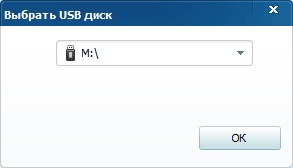
A következő ablakban a „Megerősítés”, akkor választhat, hogy blokkolja a flash jelszót, vagy csak elrejteni.
Miután rákattintott a „Yes” az új ablakban meg kell adnia egy jelszót, hogy blokkolja a hozzáférést egy flash meghajtót. A jelszó megadása után, a hozzáférést a meghajtó le van zárva. Tartalomhoz való hozzáférés, amely a flash meghajtó, akkor lehet csak jelszó beírása után.
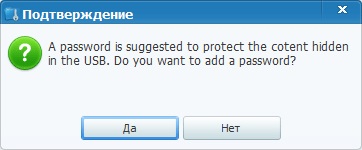
Kattintás után a helyi menüben a „Megnyitás”, a flash meghajtót nyitott lesz egy darabig. Az újraindítás után Wise Folder Hider szoftver, USB drive rejtve lesz újra. Ha az elem ki van választva a helyi menüből „Mappa megjelenítése”, hogy le lesz tiltva, hogy blokkolja a hozzáférést a tartalmát a botot.
Jelszó helyreállítási Wise Folder Hider
Ismét felhívom a figyelmet arra, hogy tárolja a jelszavakat, hogy blokkolta a hozzáférést programok, fájlok, mappák és meghajtók. Amennyiben a jelszó elveszett, nem tudja elérni a rejtett fájlokat. Jelszó tároló a legjobb, ha egy jelszó igazgató.
A program Wise Folder Hider lehet kinyerni jelszavakat a programhoz való hozzáférést, vagy zárolt fájlokat. Ebben az esetben az elfelejtett jelszavak visszanyerését lehet fizetni.
Ehhez az ablakban, hogy írja be a jelszót, akkor meg kell, hogy kattintson a „kapcsolati Elfelejtett jelszó”. Ezt követően, ugrik a program honlapján. Akkor át a tartalmát egy oldalt a beépített fordító, vagy bármilyen online fordító.
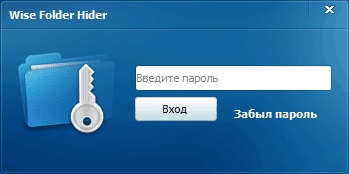
Miután a fizetési és elvégzése bizonyos műveleteket, akkor kap elfelejtett jelszavak a programhoz való hozzáférést és a blokk fájlokat.
Azt is próbálja meg az ingyenes verzió - boot LiveCD vagy Windows PE. A letöltés után keresse meg a zárolt fájlokat, és másolja őket egy másik lemezre. Aztán megint, akkor lesz hozzáférhető.
következtetés
Szabad program Wise Folder Hider elrejti mappák, fájlok és USB-meghajtók, valamint védi a rejtett adatokat jelszóval védett.
Helló, Vasily!
Wise Folder Hider - egy jó program, régóta megtaláltam, letöltöttem, elkezdtem használni.
Először érdekes volt, de nem kell rejteni a mappákat, így most csak egy program a laptopon.
Van egy kérdésem, ami felmerült a program telepítésekor. Például elfelejtettem a jelszót, és vissza szeretnék állítani, és a helyreállítási költségek bizonyos összegeket tartalmaznak.
Tehát a kérdésem az, hogy a szolgáltatás visszaállítja-e a jelszavamat, vagy ad nekem egy újat, mint sok más szolgáltatásnál?
Pontosan nem tudom, valószínűleg visszaállítja a tiédet. Jelszavak tárolásához használnia kell a jelszókezelőt. Ezután nem fogja elveszíteni a jelszavakat a különböző programokhoz, szolgáltatásokhoz, levelekhez stb.
Két évvel ezelőtt létrehozott egy programot Wise Folder Hider a számítógépre, és néhány hónapon belül a program teljesen eltávolítja a számítógépről. De nem tudom, hogy miért most, amikor naedu kattintson bármelyik mappát vagy fájlt, majd kattintson a jobb egérgombbal, az újonnan létrehozott «Menü» ablak, és a csapat „elrejtése Wise Folder Hider», amely ugyan nem működik, de ideges voltam. Hogyan távolítsuk el ezt a parancsot a "Menü" -ből.
A legegyszerűbb mód: telepítse újra a Wise Folder Hider programot, aktiválja a program helyi menüpontját. lépjen ki a programból, majd kapcsolja be újra, távolítsa el a helyi menüpontot a beállításokban, lépjen ki a programból. Indítsa újra a számítógépet, ellenőrizze, hogy minden rendben van-e, távolítsa el a programot.
Töltse le a ShellExView programot. Indítsa el a megfelelő elemet a helyi menüben, válassza ki, majd kattintson a panel piros gombjára.
A program erőszakkal eltávolítható, például a Revo Uninstaller segítségével.